

作者: Gina Barrow, 最新更新: 2019年11月18日
“我想知道 如何从 my PC 至 a 三星平板. 我计划将大量媒体内容转移到我的平板电脑上,这样我可以随身携带。 谢谢!”
您是否也发现自己使用平板电脑比使用电脑更舒服? 平板电脑已成为大多数人日常生活中必不可少的一部分。 您实际上可以将它用于个人和工作目的,而且可以随身携带。
但是,如果您已将大部分文件保存在计算机上,则可能需要将它们传输或移动到平板电脑上,以便更易于访问。
由于技术的发展,如今将文件从 PC 交换到平板电脑变得更加容易。 今天,我们将重点介绍如何将文件从 PC 传输到三星平板电脑的 2 种方法。 如果您也对这些方法感到好奇,请继续阅读以找出答案!
第 1 部分。如何通过一键式操作将文件从 PC 传输到三星平板电脑第 2 部分。如何通过 USB 将文件从 PC 传输到三星平板电脑部分3。 概要
如果您只需单击一下即可将所有重要文件从 PC 传输到平板电脑,那不是很好吗? 嗯,现在可以了! 您不必搜索所有文件夹并手动将它们一一移动。 关于如何执行文件传输,有一种新的方便的方法。
FoneDog电话转移 是每个人都在谈论的最新技术。 该程序提供一键式操作,可将数据从任何设备(如智能手机)导出到计算机,反之亦然。
最好的是它支持任何操作系统。 它允许在以下之间传输文件:
您还可以传输几乎所有类型的文件,例如消息、联系人、视频、照片、音乐等。 如果你有兴趣 如何从 的课 PC 至 的课 Samsung 良好,然后按照本指南进行操作:
除了文件传输, FoneDog电话转移 还为您的联系人提供备份、删除重复的联系人、自定义铃声、转换 HEIC 图像和删除不需要的文件。 您不再需要忍受手动文件传输,您只需运行该程序并选择您需要的文件。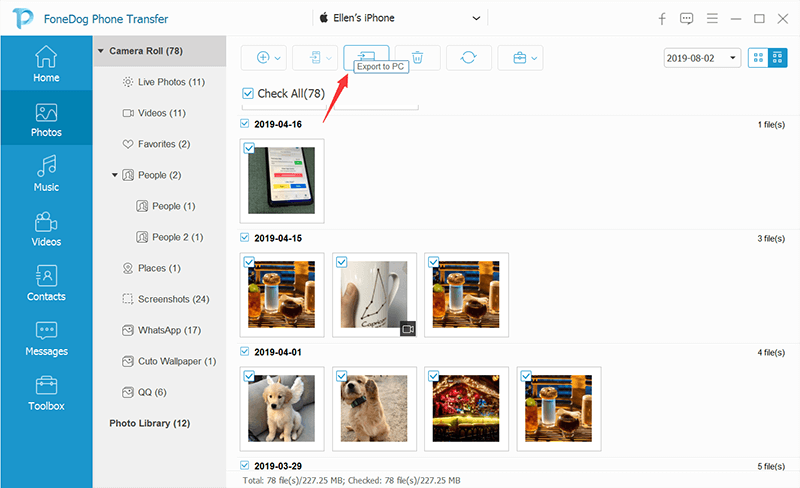
文件传输过程中不会丢失数据,这是手动 USB 传输中的常见情况。 另外,您不必担心计算机无法识别您的设备。 该软件将自动为您完成所有这些工作。
FoneDog电话转移 支持所有 iOS 设备,包括 iOS 12 和最新版本; 几乎所有主要的 android 设备以及在最近的 9.0 上运行的设备。
通过 USB 连接可以轻松地在 android 中传输文件。 三星平板电脑随附的 USB 电缆或任何可用的 USB 电缆可以无缝地帮助您将文件从 PC 传输到三星平板电脑。
一个简单的复制和粘贴或拖放就可以了。 查看本指南:
备注: 如果您的平板电脑没有被自动识别或没有自动播放弹出窗口,您可以单击此计算机,然后在已连接设备列表中双击您的平板电脑。
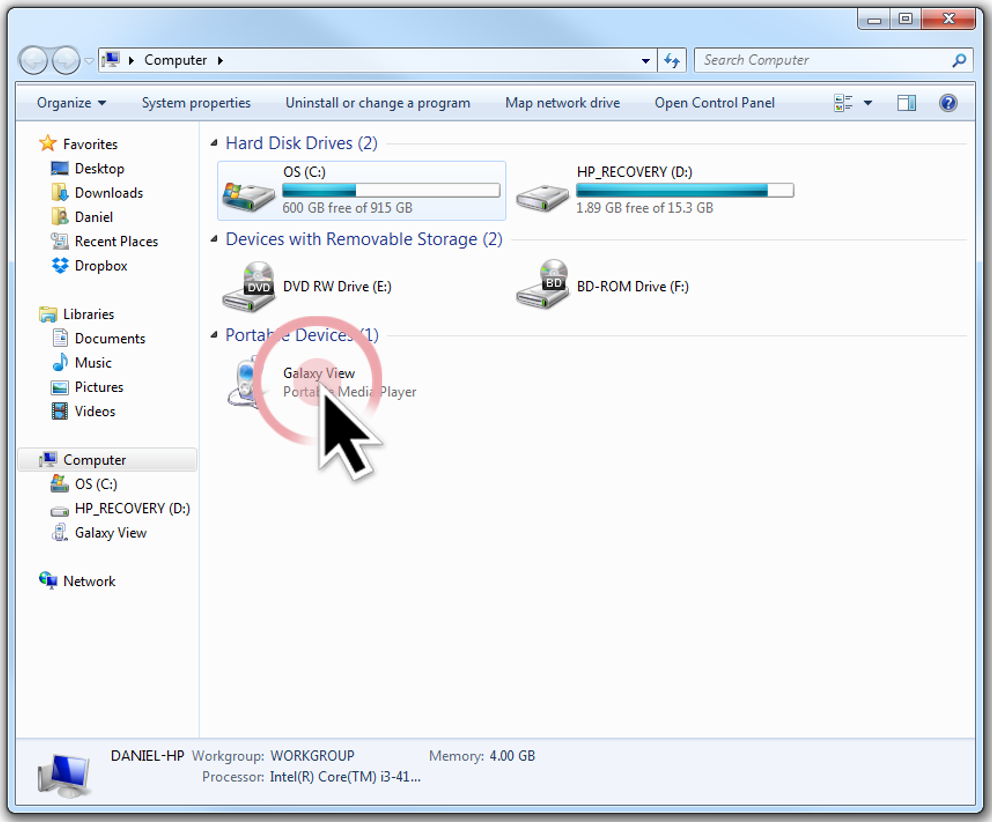
您将在此处遇到的另一个可能问题是您的平板电脑可能不会被识别为 MTP 或媒体设备。 要解决此问题,请转到您的设置,找到并点击存储,然后找到子菜单并选择 USB 计算机连接。 选择 MTP。
步骤 如何从 a PC 至 的课 Samsung 良好 在任何安卓智能手机上都是一样的。 复制或移动文件时要小心,复制和剪切有很大的不同。
一些用户在文件传输过程中遭受了数据丢失,因为他们只是尝试复制文件,而是使用了剪切选项。
在本文中,我们展示了两种有用的方法 如何从 a PC 至 的课 三星平板电脑. 第一个选项非常基本,即使用 USB 数据线传输或复制文件。 接下来是更简单的对应物,即使用一个名为 FoneDog电话转移.
FoneDog电话转移 在一个程序中提供更多选项。 您不再需要搜索整个网络来了解如何从您的任何设备传输文件。 您只需一个程序即可随时执行文件传输。
您是否完成了从 PC 到平板电脑的文件传输? 哪种方法最适合您?
发表评论
评论
热门文章
/
有趣乏味
/
简单困难
谢谢! 这是您的选择:
Excellent
评分: 4.7 / 5 (基于 105 评级)